Table of contents
当你使用互联网浏览器搜索你感兴趣的东西时,你的网络浏览器会保留你访问过的网站的记录,以使你将来更容易找到它们。 该功能被称为" 浏览历史 "尽管这是一个非常有用的功能,但从另一个角度看,如果你使用的电脑也被其他人访问,它就会绕过你的隐私。
这是一个关于如何在Firefox互联网浏览器中查看和删除你的浏览历史或部分浏览历史的分步教程。
如何在Mozilla Firefox中查看你的浏览历史。
首先,打开Mozilla Firefox,并导航到历史视图 . 要做到这一点。
1. 点击" 火狐" 在Firefox窗口左上方的菜单按钮,然后进入" 历史 " > " 显示所有历史 ”.

在历史窗口,你可以查看所有访问过的页面,你有以下选项。
- 选择1。 删除特定的网页。 选项2。 忘记一个网站。*
注意:如果你选择" 忘记这个网站 "选项,那么火狐浏览器将删除为所选网站存储的所有信息(例如密码、cookies、偏好等)。
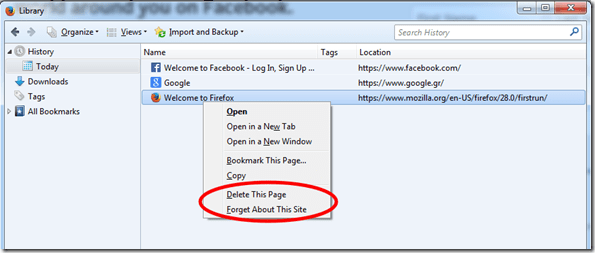
如何清除Mozilla Firefox中的浏览历史。
1. 点击" 火狐 在Firefox窗口左上角的 "菜单 "按钮,然后进入" 历史 " > " 清除最近的历史 ”.
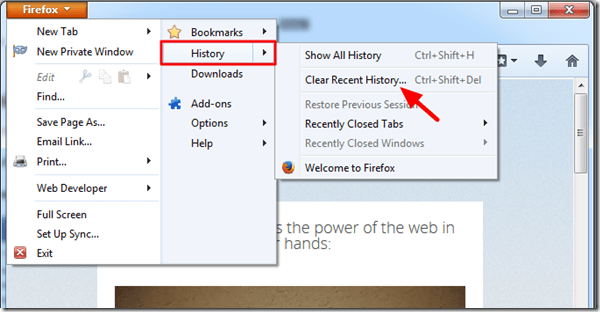
2. 在" 清除的时间范围 "选项,指定你要清除保存历史的时间段。 例如:" 一切 "来清除所有保存的历史记录)

3. 在""处点击 详细内容 "箭头来查看哪些东西将被清除。
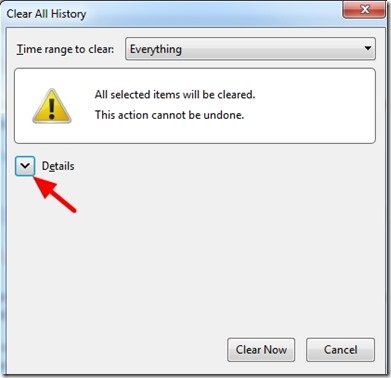
4. 保留默认选项(或包括或不包括你想要的任何选项),然后按" 现在清除 "按钮来清除你的浏览历史。
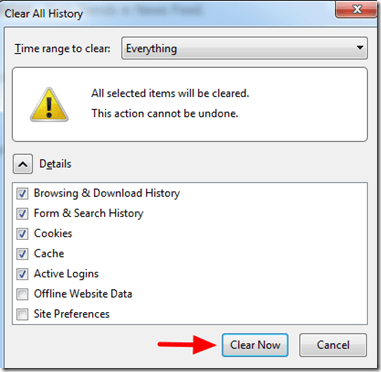
请记住,这个程序并不能清除所访问网站上保存的密码。
如何查看和删除Mozilla Firefox中存储的密码。
如果你想删除所有你访问过的网站中保存的密码,那么。
1. 从 "Firefox "菜单中,点击" 选择 ”.
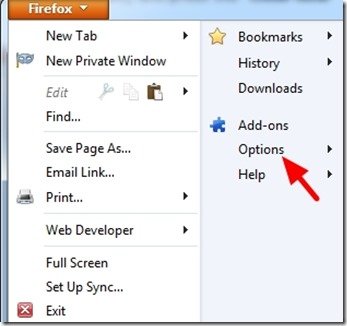
2. 在" 选择 "面板,点击" 安全问题 "标签。
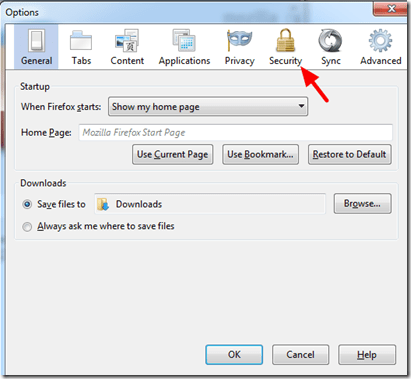
3. 点击" 保存的密码 "按钮。
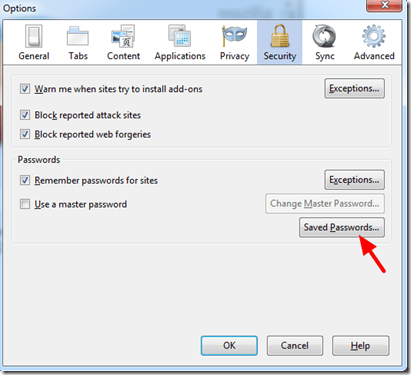
4. 在" 保存的密码 "窗口,你可以。
- 通过按""清除所有列出的网站的所有存储密码。 移除所有 清除单个网站的密码,方法是选择该网站并按" "键。 移除 按""按钮,查看Firefox中所有存储的密码。 显示密码 "按钮。
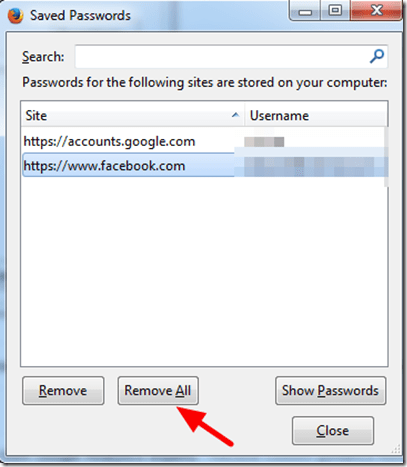
就这样了。

Andy Davis
A system administrator s blog about Windows





